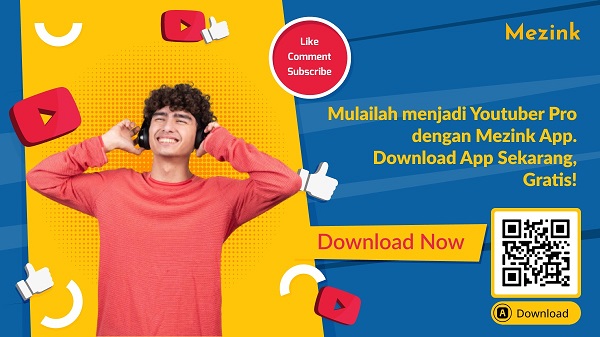Pasti sudah tidak asing bagi kalian para pengguna media digital mengenai link in bio. Link in bio adalah sesuatu yang memuat begitu banyak link atau tautan dalam satu link pendek saja. Bagi para pebisnis atau influencer, link in bio merupakan hal yang sangat penting untuk menunjang bisnis atau pekerjaan mereka. Kamu bisa mengakses berbagai tautan hanya dengan mengklik satu tautan saja, dan kamu dapat memiliki tautan mana yang ingin kamu lihat lamannya. Lalu, bagaimana cara membuat link in bio untuk content creator? Kamu dapat menggunakan Mezink App! Yuk simak caranya!
Contents
Apa Sih Mezink App?
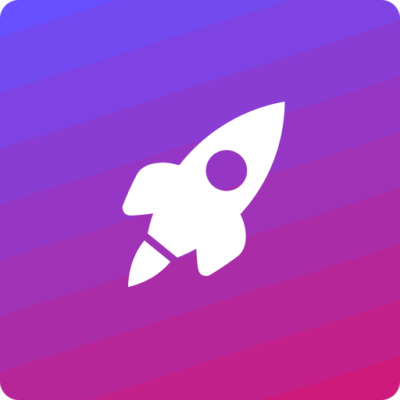
Mezink App adalah salah satu aplikasi link in bio yang tidak hanya menawarkan fitur memuat link dalam jumlah banyak saja, namun terdapat banyak fitur menarik lainnya. Mezink App memberikan kemudahan bagi content creator karena mereka dapat membagikan begitu banyak link yang dapat diakses dengan mudah oleh para followersnya. Kamu dapat memuat link pentingmu seperti link Instagram, Whatsapp, Shopee, Tokopedia, Website, dan lain-lain. Sebelum mencoba berbagai fitur menariknya, kamu wajib mendownload Mezink App di Play Store atau App Store, kemudian buatlah akun Mezinkmu. Lalu, bagaimana cara membuat link in bio untuk content creator di Mezink App? Yuk simak cara mudahnya!
Baca Juga : Cara Membuat Satu Halaman Berisi Banyak Link Sosmed Mudah & Gratis
Cara Mudah Menyalin Link dan Menambahkan ke Halaman Mezink
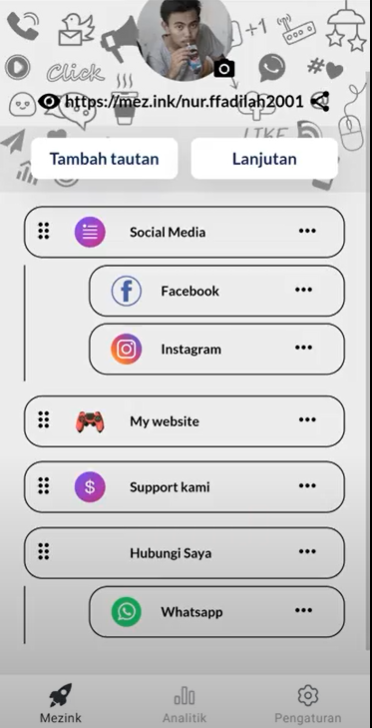
- Salin tautan atau link yang akan kamu tambahkan di halaman Mezink
- Buka aplikasi Mezink
- Klik “Tambah Tautan”
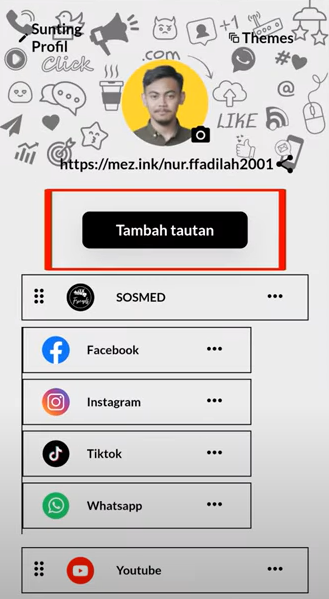
4. Pilih ikon sesuai yang kamu inginkan
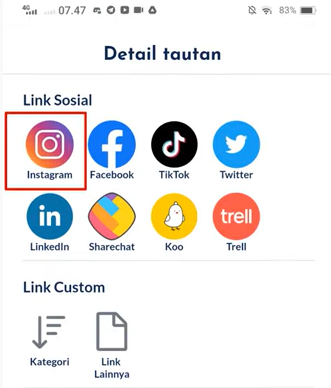
5. Ketikkan nama link pada kolom “Nama”
6. Paste atau tempel link yang sudah kamu salin tadi pada kolom “Tautan/Web URL”
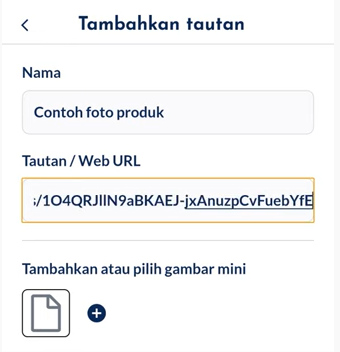
7. Klik “Menyimpan”
Menarik bukan? Setelah itu, kamu juga dapat meng-customize akun Mezink mu sesuka hatimu lho! Berikut beberapa hal menarik yang dapat kamu lakukan menggunakan Mezink App
Fitur Menarik Mezink App
A. Mengganti Background atau Tema Halaman Mezink
- Buka aplikasi Mezink
- Klik “Theme” di pojok kanan atas halaman
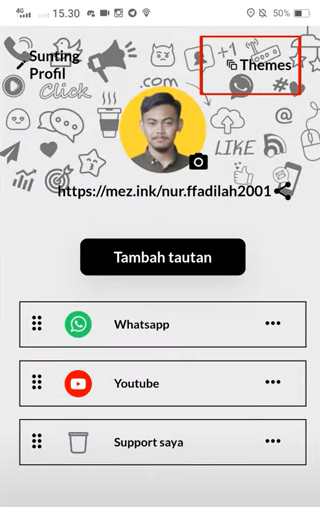
3. Maka akan muncul banyak pilihan tema yang dapat kamu pilih, klik tema yang kamu inginkan
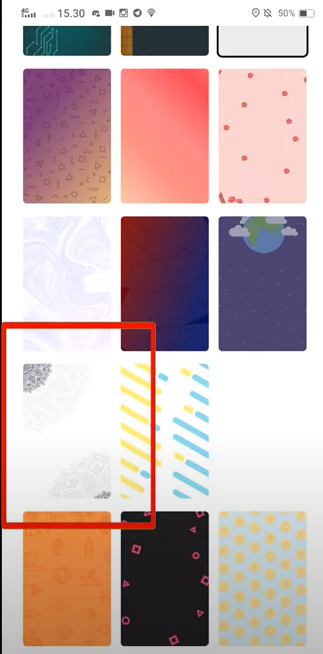
4. Maka akan muncul “Background Uploaded”, background Mezink Link mu sudah terganti
B. Mengganti Thumbnail Ikon
- Buka aplikasi Mezink
- Pilih link mana yang akan diganti thumbnailnya
- Klik tanda “titik tiga” yang ada disebelah judul link yang akan diganti
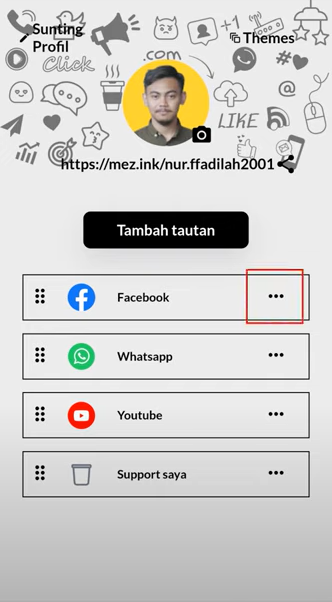
4. Klik “Edit”
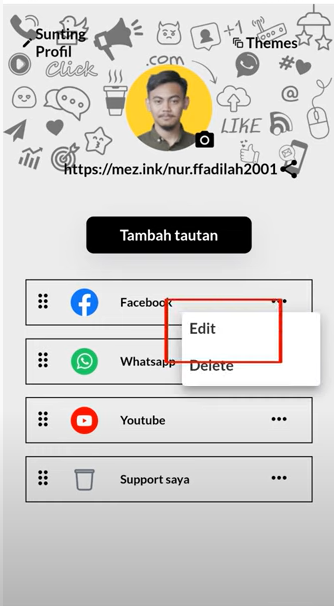
5. Klik “Thumbnail Memilih”
6. Kamu dapat memilih thumbnail yang sudah disediakan oleh Mezink, atau kamu juga dapat mengunggah gambar thumbnail yang ada di file atau galeri HP mu
7. Jika kamu ingin mengunggah gambar dari HP mu, maka klik “Thumbnail Mengunggah”, lalu klik “File”, pilih gambar yang kamu inginkan.
8. Klik “Menyimpan”
C. Export Rangkuman Transaksi Pembayaran
- Buka aplikasi Mezink
- Klik “Pengaturan” di pojok kanan bawah
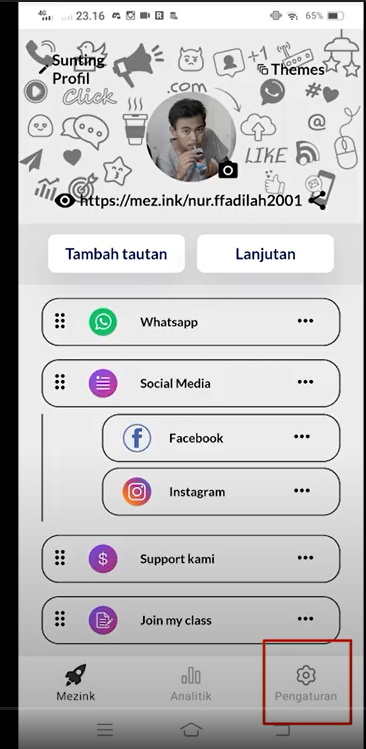
3. Klik “Daftar User (Feed)”
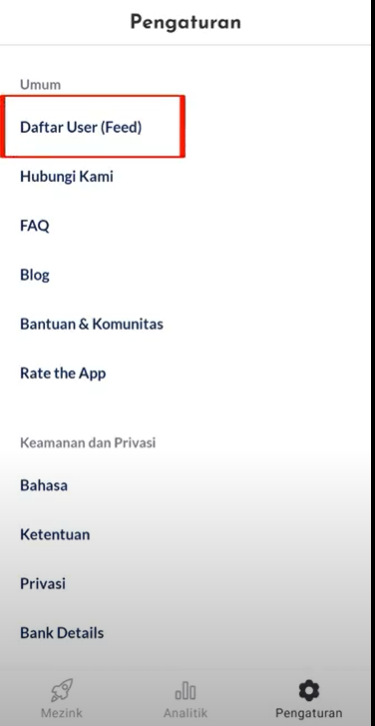
4. Pilih link mana yang akan diexport datanya
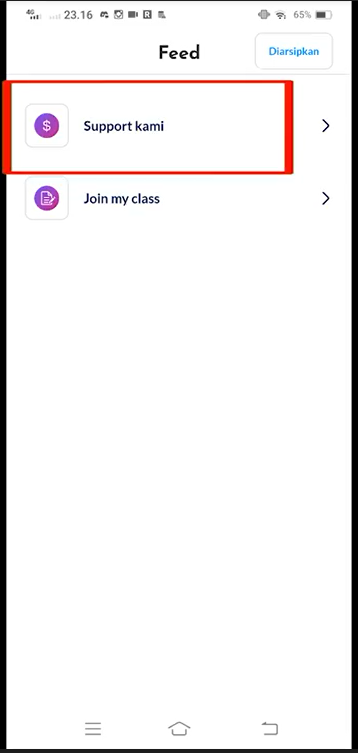
5. Klik “Ekspor Ringkasan” di pojok kanan bawah
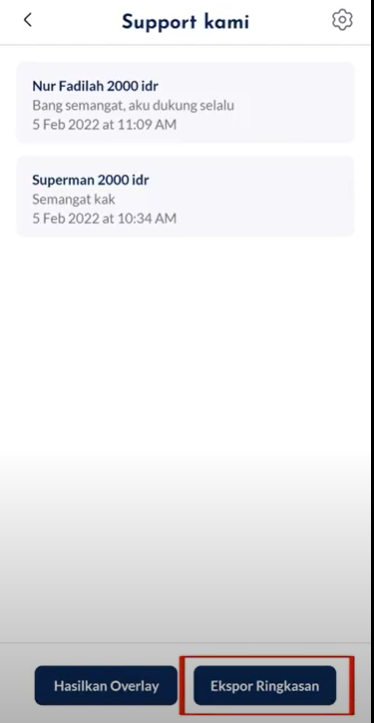
6. Kamu dapat mendownload ringkasannya dalam bentuk gambar dengan klik “Download” atau membagikannya dengan klik “Bagikan”
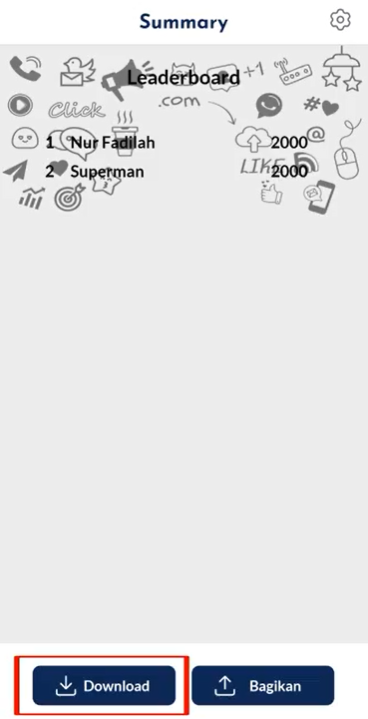
D. Menjual Digital Produk atau Digital Content
- Buka aplikasi Mezink
- Klik “Lanjutan”
- Klik “Tautan Produk Digital”
- Tuliskan nama pada kolom “Nama” dan deskripsinya pada kolom “Tambahkan Deskripsi”
- Unggah thumbnail berupa foto atau video yang nantinya akan muncul di halaman pembelian dengan klik “Unggah Gambar atau Video”
- Klik “File”, pilih foto atau video yang kamu inginkan
7. Ketikkan harga produk pada kolom “Harga”
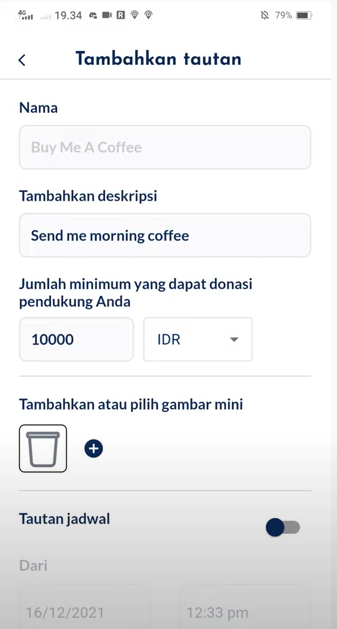
8. Klik “Unggah Konten” untuk mengupload produk yang akan dijual, kamu dapat mengupload lebih dari 1 file dalam 1 produk
9. Klik “File”
10. Jika kamu ingin mengubah thumbnail, klik “Thumbnail Memilih”
11. Klik “Menyimpan”
Nah, itulah cara membuat link in bio untuk content creator dan berbagai fitur menarik yang wajib kamu coba di Mezink App.
Optimalkan kinerja sosial media dan berbagai bisnismu dengan mudah melalui Mezink App. Mezink App lebih dari sekedar link in bio. Download Mezink App sekarang juga.